هل يجب أن تمنع Netflix الأشخاص من مشاركة كلمات المرور الخاصة بهم؟

يشارك العديد من الأشخاص حسابات Netflix الخاصة بهم مع الأصدقاء والعائلة. نحن نناقش ما إذا كان يجب على Netflix اتخاذ إجراءات صارمة.
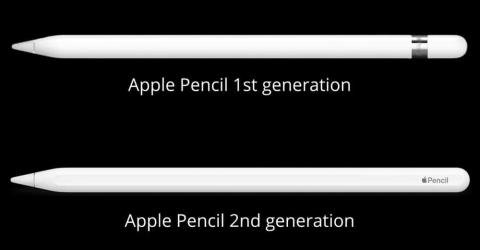
يتم تحسين أجهزة iPhone و iPad من Apple باستمرار بإكسسوارات رائعة. من بينها أقلام رصاص التفاح. ومع ذلك ، سيتم تصميم نسختين من Apple Pencil للعمل مع طراز iPad مختلف.
هناك اختلاف في كيفية احتساب كل إصدار. باستخدام جهاز iPad المقترن بالقلم الرصاص ، يمكنك شحنه بسرعة بدون شاحن أو محور كهربائي. في الآونة الأخيرة ، اشتكى المستخدمون من أن Apple Pencil لا يشحن .
قد تكون هناك أسباب مختلفة لعدم شحن Apple Pencil ، ولكن هنا في هذا الدليل ، ذكرنا بعض الإصلاحات التي يمكنك استخدامها لحل هذا الخطأ. لذلك ، دعنا نتحقق من كيفية إصلاح Apple Pencil الذي لا يشحن المشكلة.
محتويات:
التوافق مع Apple Pencil و iPad
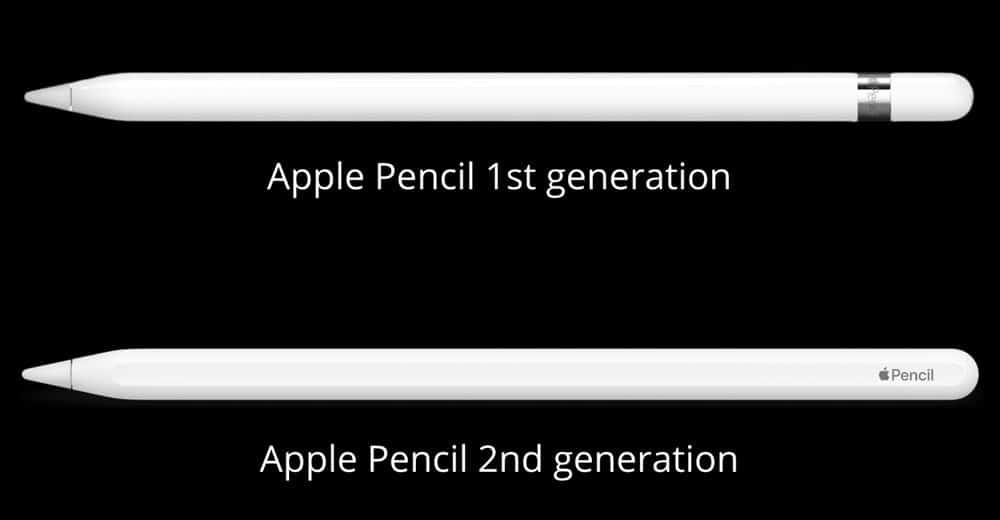
قبل التحقق من الإصلاحات لحل مشكلة عدم شحن Apple Pencil ، من المهم معرفة ما إذا كان جهازك متوافقًا مع Apple Pencil أم لا. اذا هيا بنا نبدأ:
الجيل الأول من Apple Pencil:
الجيل الثاني من Apple Pencil:
لذلك ، إذا وجدت أن جهازك متوافق ، فيجب عليك إجراء هذه الإصلاحات والتحقق مما إذا كان ذلك مفيدًا.
إصلاح Apple Pencil لا يعمل مشكلة 2022
هناك الكثير من الخيارات الجديدة المتاحة مع Apple Pencil. يسمح لك بالرسم والكتابة والترميز على جهاز iPad الخاص بك. إذا كنت تستخدم Apple Pencil بشكل متكرر ، فأنت تعلم مدى ملاءمة هذه الأداة لتوقيع المستندات ورسم الأفكار وتدوين الملاحظات.
عندما يتوقف الشحن فجأة ، قد يكون الأمر محبطًا. ولكن ، لا داعي للقلق لأن لدينا إصلاحات لحل هذه المشكلة. لذلك ، إذا لم يكن Apple Pencil الخاص بك قيد الشحن ، فتأكد من إجراء هذه الإصلاحات:
حاول إعادة تشغيل جهاز iPad
من الممكن أحيانًا إصلاح مشكلات جهازك بمجرد إعادة تشغيله. عندما لا يعمل Apple Pencil على iPad بسبب خلل أو خلل ، يمكنك إعادة تشغيله لإصلاح المشكلة. ومع ذلك ، في كثير من الحالات ، أبلغ المستخدمون أن Apple Pencil الخاص بهم يبدأ مرة أخرى في الشحن بمجرد إعادة تشغيل جهاز iPad.
لذا ، يجب عليك أيضًا تجربة ذلك. في هذه الأثناء ، قم بتوصيل Apple Pencil بجهاز iPad مرة أخرى وتحقق مما إذا كان يبدأ الشحن بعد إعادة التشغيل. ومع ذلك ، إذا وجدت أن المشكلة لا تزال تحدث ، فلا تقلق ، لأن لدينا المزيد من الإصلاحات لهذه المشكلة في هذه المقالة. لذا ، دعونا نجربهم جميعًا.
اترك قلم الرصاص لشحنه بين عشية وضحاها
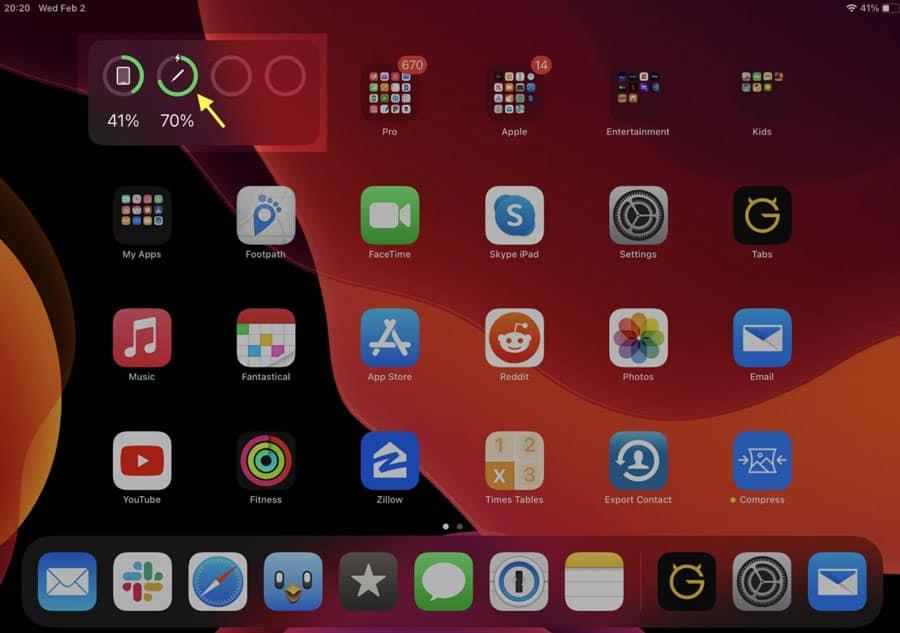
إذا تم استنزاف بطارية Apple Pencil ولم تستخدمها لفترة طويلة ، فقد يستغرق الأمر بعض الوقت قبل أن يظهر iPad الخاص بك الشحن. ومع ذلك ، في كثير من الحالات ، رأينا هذه المشكلة التي يتم إصلاحها عن طريق فرض رسوم عليها لبعض الوقت. إذا كان القلم قيد الشحن ، فمن المفترض أن تتمكن من رؤية حالة الشحن بعد حوالي 15 دقيقة.
تتيح لك نافذة أداة البطارية أو الإعدادات أو عرض اليوم معرفة كيفية شحن Apple Pencil. لذلك ، بعد ذلك ، اتركه طوال الليل في الشحن ثم تحقق مما إذا كان Apple Pencil الذي لا يشحن قد تم حله أم لا.
تحقق من اتصال Apple Pencil
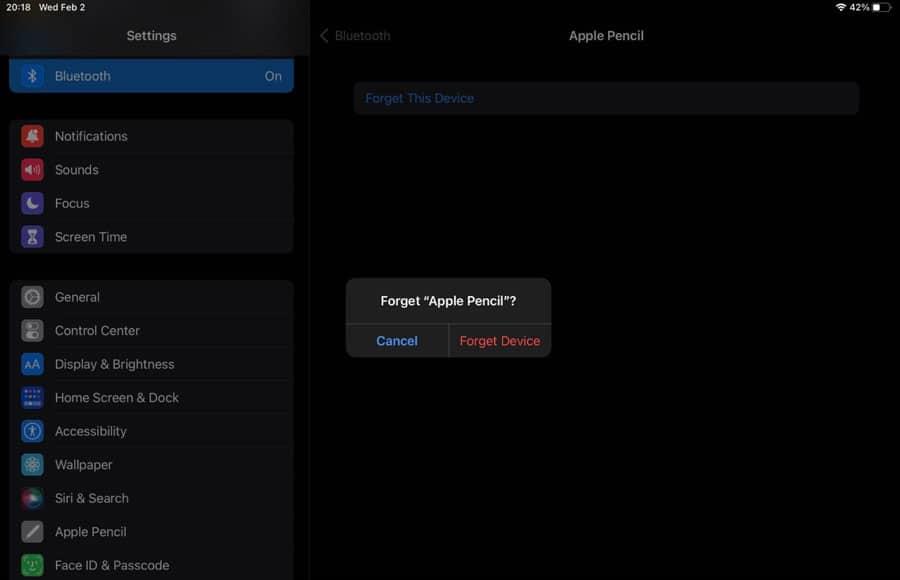
يجب استخدام سطح مستوٍ عند شحن Apple Pencil لمنع التداخل من الأسطح غير المستوية ، مثل الأريكة. للحصول على أفضل النتائج ، تأكد من أن جهاز iPad و Apple Pencil على سطح مستوٍ وسلس.
يجب أيضًا محاذاة القلم الرصاص مع حافة iPad أو توصيله بالكامل بجهاز iPad. يجب عليك القيام بذلك حيث وجد العديد من المستخدمين سابقًا أن Apple Pencil لا يعمل لمجرد أنه غير متصل بشكل صحيح بجهاز iPad. لذا ، تأكد من توصيله بشكل صحيح وتحقق مما إذا كان يبدأ الشحن أم لا.
تأكد من شحن جهاز iPad الخاص بك
عادة ما يكون من الممكن شحن Apple Pencil حتى لو كانت بطارية iPad منخفضة. ومع ذلك ، قد تكون هناك أسباب لعدم توفره ، مثل الأخطاء البسيطة أو مشكلة في إصدار iPadOS أو مشكلة أخرى. تأكد من شحن كل من iPad و Apple Pencil قبل توصيلهما. لذا ، يجب عليك تجربة هذا ومعرفة ما إذا كان يعمل.
تحديث iPadOS
يمكن إصلاح مشكلة شحن Apple Pencil عن طريق تحديث جهاز iPad إذا لم تنجح الطرق السابقة. يمكن لمطوري Apple حل المشكلة فقط إذا كانت المشكلة متعلقة بنظام تشغيل قديم. فيما يلي الخطوات التي يجب عليك اتباعها لتحديث جهاز iPad الخاص بك:
بمجرد اكتمال التحديث ، حاول مرة أخرى شحن Apple Pencil للتحقق مما إذا كان قيد الشحن أم لا. ومع ذلك ، على الأرجح ، ستساعدك في حل هذه المشكلة. ولكن ، إذا كنت لا تزال تواجه نفس المشكلة ، فجرّب الطرق الأخرى التي ذكرناها هنا.
تأكد من نظافة منفذ iPad وموصل القلم الرصاص
يتراكم موصل Apple Pencil مع مرور الوقت ، وخاصة منفذ lightning الخاص بـ iPad. يجب عليك تنظيف موصل Apple Pencil بالإضافة إلى منفذ iPad إذا واجهت مشكلات في الشحن مع Pencil.
باستخدام قطعة قماش ناعمة ، يمكنك تنظيف موصل القلم الرصاص. ولكن تأكد من عدم تلف الموصل أثناء التنظيف. استخدم أداة صغيرة غير موصلة للكهرباء مثل عود أسنان أو فرشاة صغيرة وناعمة جدًا لإزالة الغبار من منفذ lightning لجهاز iPad.
بدلاً من ذلك ، يمكنك نقل كلا الجهازين إلى متجر Apple أو خدمة معتمدة إذا كنت قلقًا بشأن إتلاف الأجزاء.
أعد توصيل Apple Pencil
قد تحتاج إلى إلغاء إقران Apple Pencil ثم إقرانه بجهاز iPad مرة أخرى. يمكنك استخدام هذه الطريقة لإصلاح مشكلة إذا حدثت عند إقران الأجهزة. يمكنك إلغاء إقران Apple Pencil ثم إقرانه بجهاز iPad باتباع الخطوات التالية:
هذا هو. الآن ، عليك فقط الانتظار بضع دقائق قبل ظهور خيار الزوج. ثم قم بتوصيله مرة أخرى بعد فصله أو فصله لمدة دقيقتين تقريبًا.
تحقق من جهاز Apple Pencil
في حالة عدم نجاح أي شيء آخر ، قد تكون المشكلة متعلقة بجهاز Pencil. لم تكن هناك مشاكل متعلقة بالبرمجيات في أي من الطرق المذكورة أعلاه. لتحديد الخطأ المحتمل في Apple Pencil ، اصطحبه إلى مركز Apple معتمد.
هناك بعض الأسباب المحتملة للمشكلة ، بما في ذلك البطارية القديمة أو التلف الميكانيكي أو تفريغ البطارية أو مشكلة أخرى لا يمكن إصلاحها إلا في مركز الخدمة. يجب عليك الذهاب إلى أقرب مركز خدمة للتحقق مما إذا كان بإمكانهم مساعدتك.
من مكتب المؤلف
إذن ، هذه هي طريقة الإصلاح إذا لم يكن Apple Pencil يشحن على جهاز iPad . نأمل أن تجد هذا الدليل مفيدًا. في هذه الأثناء ، قم بالتعليق أدناه وأخبرنا إذا كان لديك أي شكوك أو استفسارات بخصوص Apple Pencil الخاص بك لا يتقاضى مشكلة.
مقالات ذات صلة:
يشارك العديد من الأشخاص حسابات Netflix الخاصة بهم مع الأصدقاء والعائلة. نحن نناقش ما إذا كان يجب على Netflix اتخاذ إجراءات صارمة.
حسابات وكلمات مرور بريميوم Nitroflare مجانية 2022. ستساعدك حسابات Nitroflare المدفوعة العشرين هذه على تخزين بيانات غير محدودة واستضافة أي شيء مجانًا
إليك قائمة كاملة بقائمة توسعة World of Warcraft حتى عام 2021 - قوائم توسعة WoW منذ إصدارها في عام 2004 ، كانت World of Warcraft أكثر ألعاب MMORPG شعبية.
تعرف على كيفية إيقاف تشغيل إشعارات Airpod أو إيقاف Siri عن قراءة النصوص. نحن نغطي جميع الطرق لنظام التشغيل iOS 16 أو iOS 15 أو ما قبله في هذا الدليل.
Fresh Google Dorks List 2022 ، Fresh Google SEO Dorks ، 3300+ Google Dorks of 2022. استخدم هؤلاء الأحمق للبحث مثل المحترفين على Google من أجل Hacking PDF Download.
هل تواجه خطأ Microsoft Teams CAA20003 أو CAA2000C؟ فيما يلي بعض الطرق لإصلاح هذه الأخطاء التي قد تواجهها مع Microsoft Teams.
هل أنت غير قادر على لعب Fallout 3 على Windows 11؟ في هذه المقالة ، سنناقش كيف يمكنك تشغيل Fallout 3 وتشغيله على Windows 11.
أداة القص لا تعمل على جهاز الكمبيوتر الخاص بك الذي يعمل بنظام Windows 11؟ شاركنا هنا طرق استكشاف الأخطاء وإصلاحها التي يمكن أن تساعدك في إصلاح أداة القطع لا يمكن لهذا التطبيق فتح الخطأ في عام 2021.
سيبدأ منظم الحرارة من سلسلة Honeywell pro في ضبط التدفئة والتبريد تلقائيًا بناءً على أنماط استخدامك حتى لو ...
هل تواجه مشكلة في مراقبة العديد من القنوات وأنشطة الأعضاء؟ اقرأ المنشور الخاص بنا لمعرفة كيفية استخدام Carl Bot لـ Roles on Discord.








